다양한 옵션과 기능이 있습니다Windows 운영 체제에서 조정할 수있는 경우에는 레지스트리 및 기타 설정을 약간 수정해야합니다. 조정 이외에도 일부 기능은 Windows 내부에 깊숙이 구축되어 있으며 매일 액세스하기가 어렵습니다.
1 월에 우리는 조정할 앱을 검토했습니다.Windows Vista이지만 Windows XP 및 Windows 7도 조정하려면 어떻게해야합니까? 사용할 수있는 여러 가지 조정 도구가 있습니다. 최근에 제가 주목 한 도구가 있습니다.
TweakNow Powerpack 2009는 무료 Windows tweaker입니다32 비트 및 64 비트 운영 체제 모두에서 작동합니다. 운영 체제 및 웹 브라우저의 모든 측면을 조정하기 위해 구축 된 강력한 도구입니다. 기본적으로 응용 프로그램, 제어판, 데스크탑 등의 조정이 포함 된 Windows Secret 모듈이 표시됩니다.
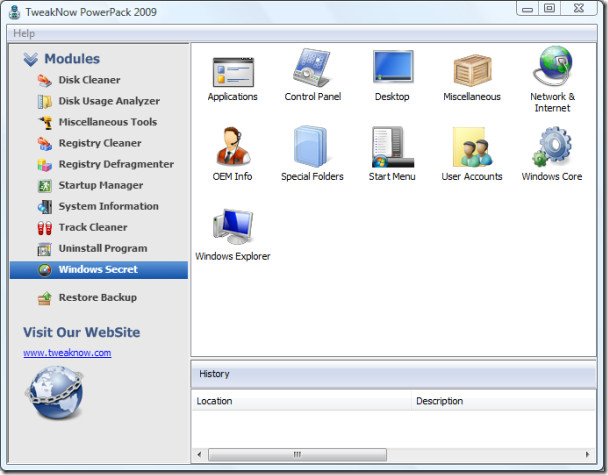
디스크와 같은 유용한 모듈이 많이 있습니다클리너, 데스크 사용량 분석기, 기타 도구, 레지스트리 클리너, 레지스트리 조각 모음, 시작 관리자, 시스템 정보, 트랙 클리너, 프로그램 제거 및 Windows Secret. 기타 도구의 일부 앱은 저자 자신의 말로 설명합니다.
RAM 유휴 프로그램은 사용 가능한 메모리를 관리합니다.Windows 프로그램을 실행할 수 있습니다. 파일 및 프로그램을 메모리 안팎으로 교환 할 때 성능이 저하되는 것을 방지합니다. 자동 종료 프로그램을 사용하면 지정된 시간 후에 컴퓨터를 일시 중지, 최대 절전 모드 또는 종료 할 수 있습니다. 이 프로그램은 자원을 절약 할뿐 아니라 권한이없는 사람이 사용할 수 없도록하여 시스템을보다 안전하게 유지합니다. CD 자동 실행은 Windows CD 및 DVD 자동 실행 기능의 확장으로, 프로그램 시작 또는 음악 듣기에 대한 추가 옵션을 제공합니다.
Virtual Desktop 프로그램을 사용하면 최대 4 개의 사용자 정의 설계 데스크탑 구성을 동시에 실행할 수 있으므로 컴퓨터 화면을 기분과 작업 요구 사항에 맞게 조정할 수 있습니다.
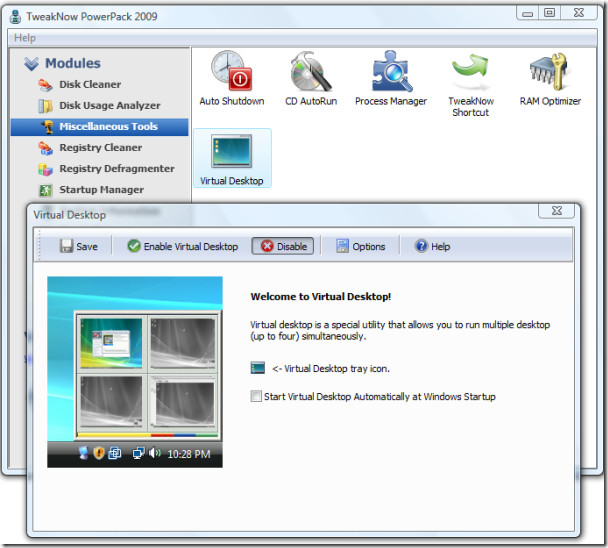
이전에 다음과 같은 다양한 팁을 다루었습니다.자동 종료 Windows, 여유 공간 확보 RAM, 레지스트리 정리 (및 여기), 가상 데스크탑 사용 (및 여기), 프로세스 관리, 디스크 정리, 고급 제거 프로그램 사용, 하드 디스크 사용량 분석 등. 이러한 모든 기본 팁은이 도구 내에서 수행 할 수도 있습니다. 다른 조정 도구와 달리이 도구는 단순한 조정 도구 그 이상입니다.
아래는 TweakNow PowerPack 내부의 Disk Cleaner 및 Registry Cleaner 빌드 스크린 샷입니다.
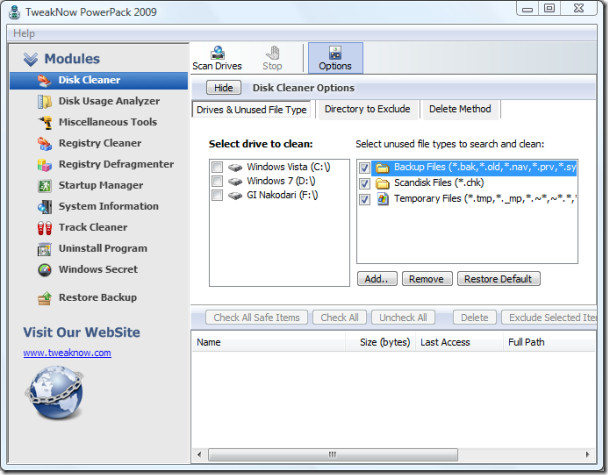
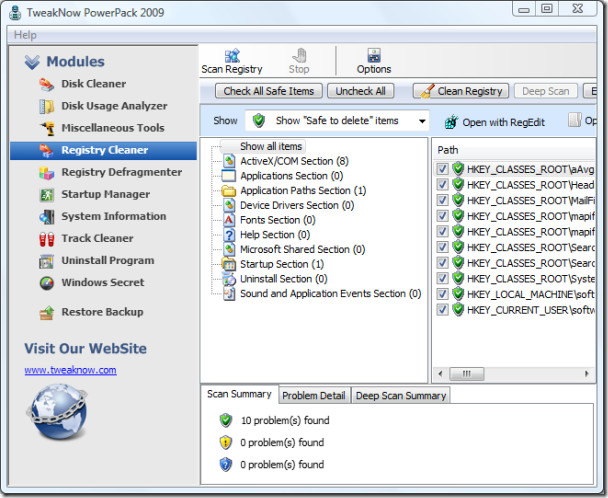
이것을 사용하여 조정하거나 변경할 때도구를 사용하면 즉시 백업이 자동으로 생성됩니다. 문제가 발생하면 왼쪽 사이드 바에서 백업 복원을 선택하여 항상 백업을 복원 할 수 있습니다.
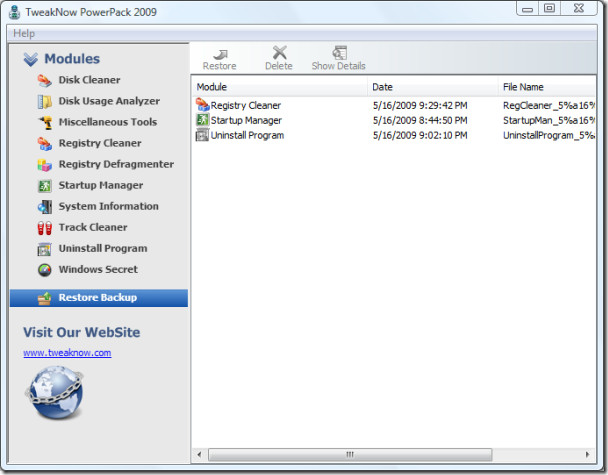
전반적으로, 그것은 모든 사람을위한 필수 조정 응용 프로그램입니다Windows 사용자 최근에 제가 가장 좋아하는 Windows 조정 도구 중 하나가되었습니다. 유일한 단점은 이식성이 없다는 것입니다. 약간의 제거 된 기능을 가진 휴대용 버전이 크게 추가 될 것입니다. 즐겨!













코멘트